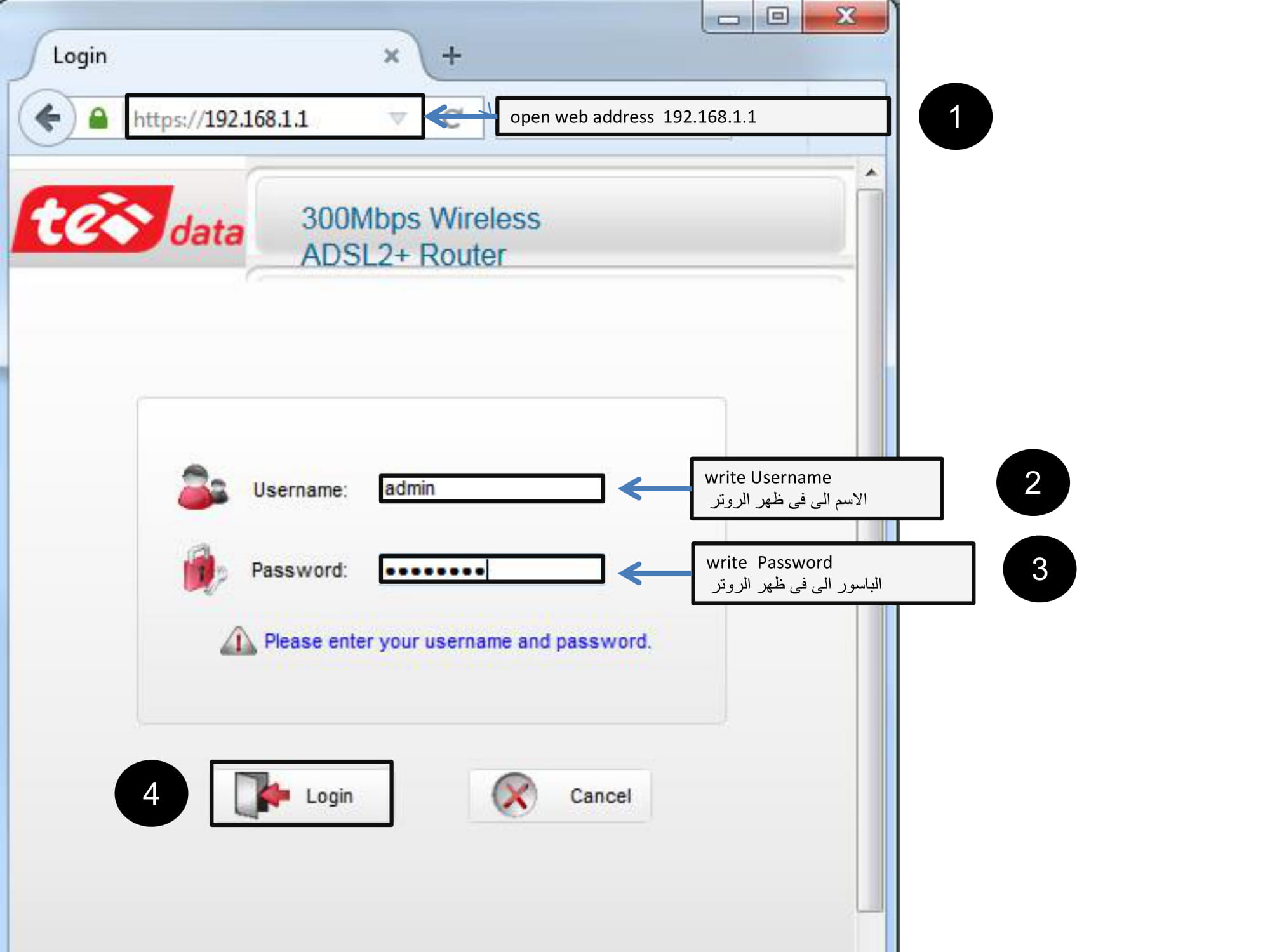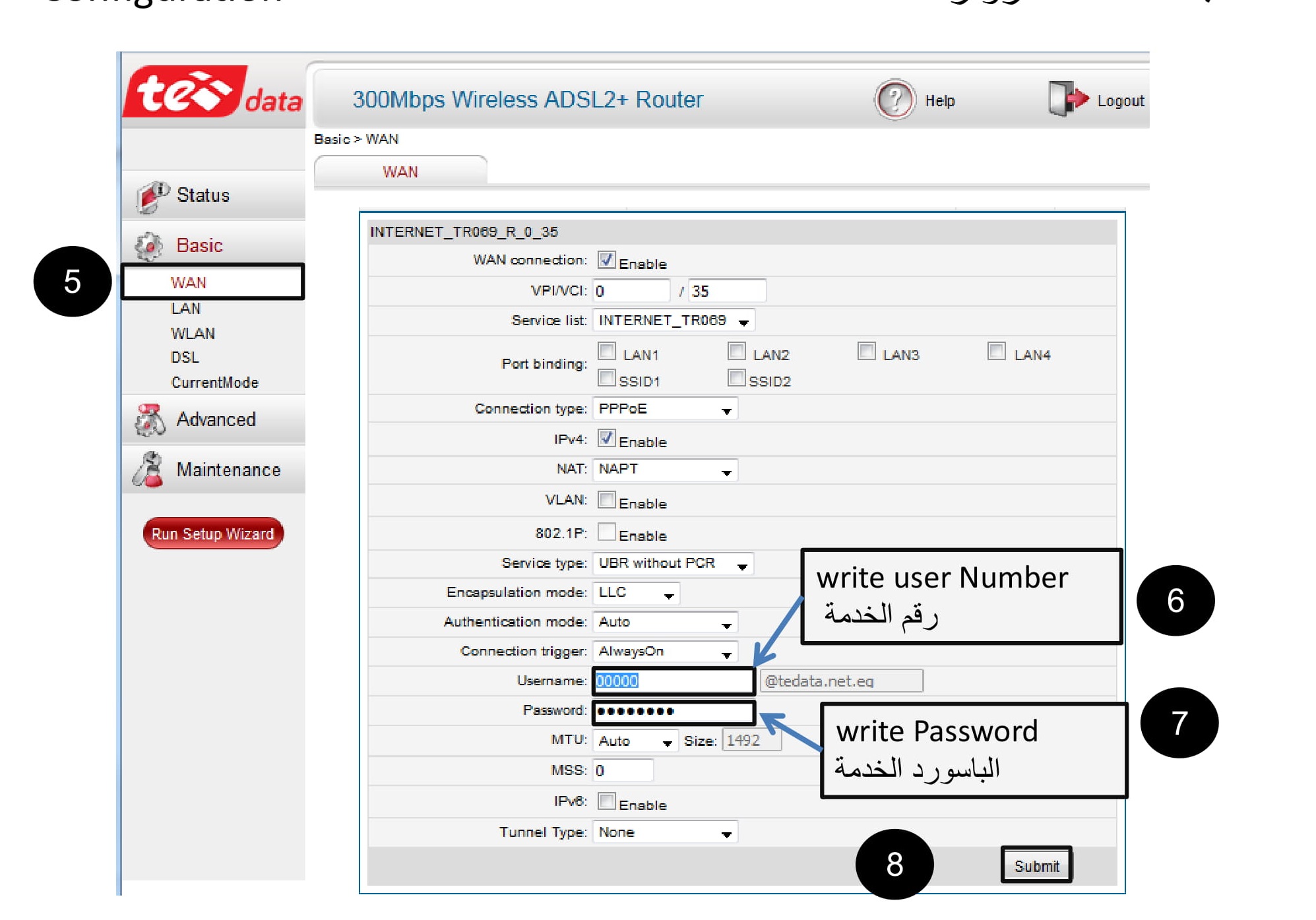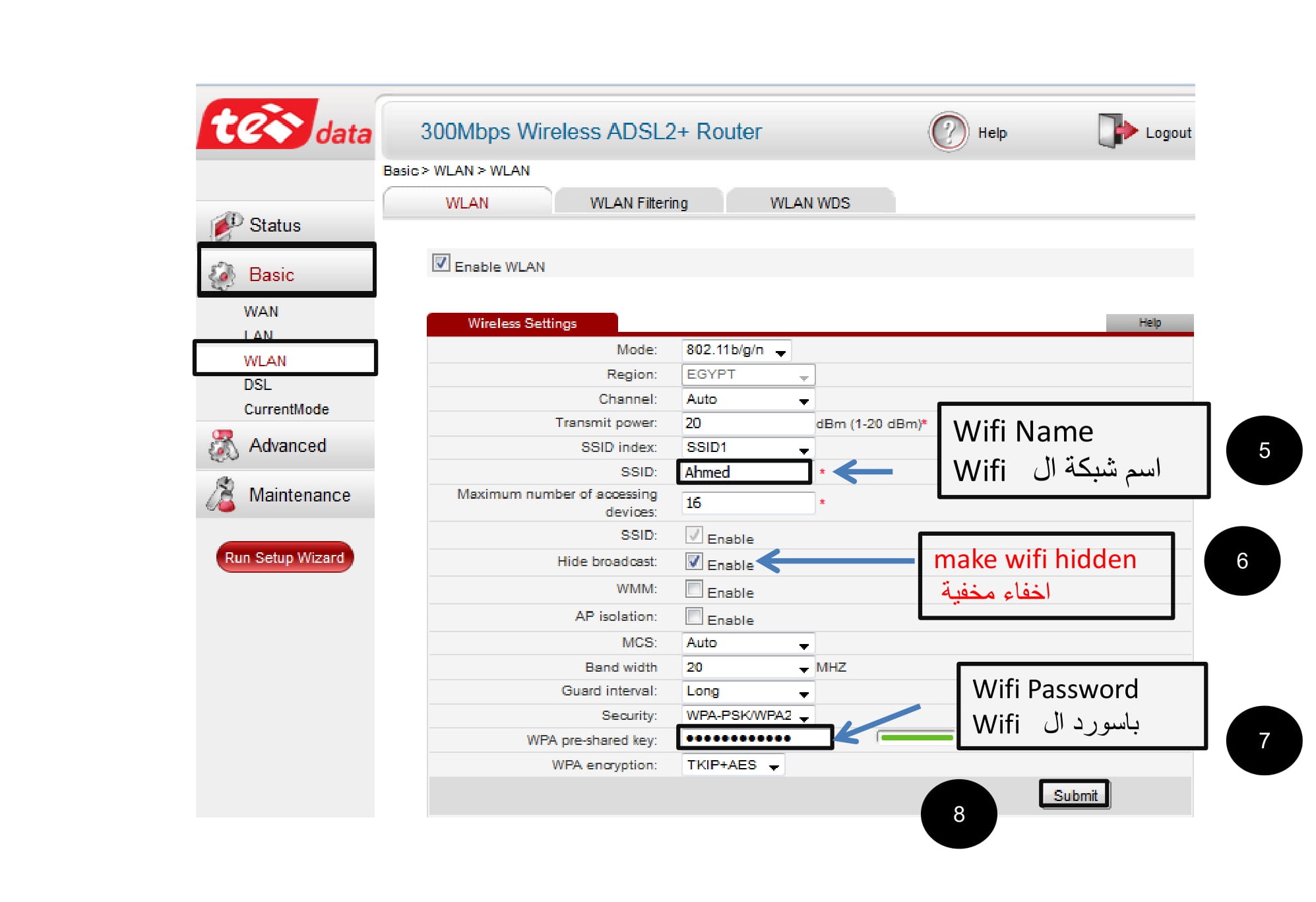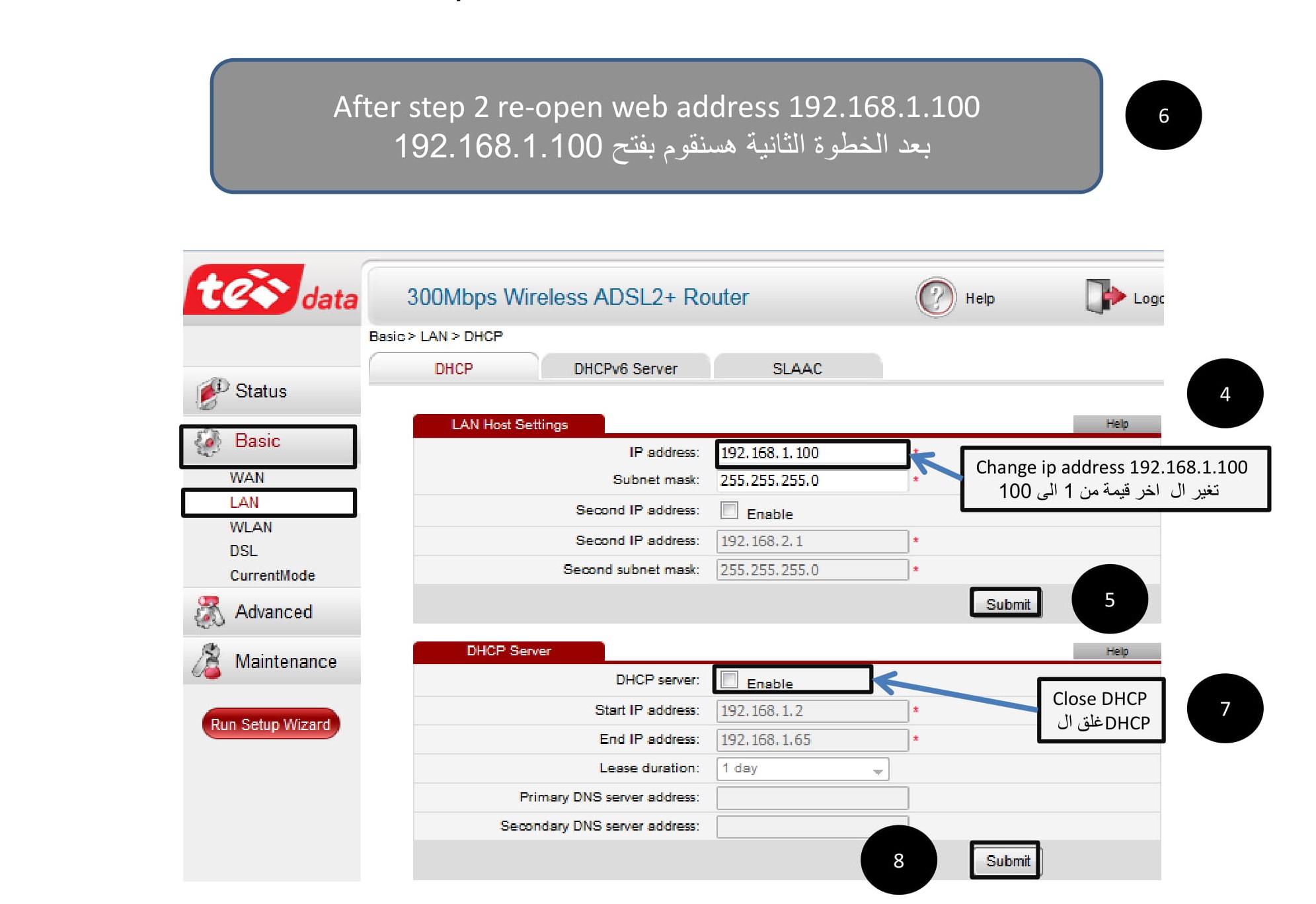ஹவாய் ADSL
கட்டுரையின் உள்ளடக்கம்
நிகழ்ச்சி
? எப்படி கட்டமைக்கப்பட்டுள்ளது திசைவி ஹவாய்
- வலை முகவரியைத் திறக்கவும் 192.168.1.1
- எழுத பயனர்பெயர் & கடவுச்சொல்
- திறந்த அடிப்படை -> தூரங்களில்
- எழுத கணக்கு எண் பயனர்பெயர் கலத்தில் &
கடவுச்சொல் எண் கடவுச்சொல்லில் - கிளிக் சமர்ப்பிக்க
இப்போது திசைவி கட்டமைக்கப்பட்டுள்ளது
? வைஃபை கடவுச்சொல் திசைவி ஹவாய் மாற்றுவது எப்படி
- வைஃபை கடவுச்சொல்லை மாற்ற
- அடிப்படை -> WLAN
- வைஃபை பெயரை எழுதவும் SSID உடன் & கடவுச்சொல் கடவுச்சொல்
- சொடுக்கவும் சமர்ப்பிக்க
இப்போது வைஃபை பெயர் மற்றும் கடவுச்சொல் மாற்றப்பட்டுள்ளது
? உங்கள் திசைவி அணுகல் புள்ளியை ஹவாய் செய்வது எப்படி
செய்ய உங்கள் வைஃபை அணுகல் புள்ளியை உருவாக்குங்கள் இந்த படிகளைப் பின்பற்றவும்
- திறந்த அடிப்படை -> லேன்
- இருந்து ஐபி முகவரியை மாற்றவும் 192.168.1.1 க்கு 192.168.1.100
- சமர்ப்பி என்பதைக் கிளிக் செய்க
- மீண்டும் திறக்கவும் இணைய முகவரி 192.168.1.100
- திறந்த அடிப்படை -> லேன்
- நெருக்கமான DHCP சேவையகம்
- சொடுக்கவும் சமர்ப்பிக்க
இப்போது உங்கள் திசைவி அணுகல் புள்ளியாக வேலை செய்கிறது
திசைவியின் DNS ஐ மாற்றுவதற்கான விளக்கம்
திசைவியின் MTU மாற்றத்தின் விளக்கம்